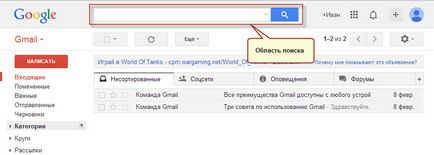
Este suficient să tastați un cuvânt sau o expresie conținută în titlu, subiectul sau în mesaj în sine, iar Gmail va afișa astfel de scrisori. Căutarea este chiar în fișierele atașate. Deci, nu fi surprins dacă corpul e-mailului nu are cuvântul pe care îl căutați. Deci este în dosarul atașat.
Trebuie avut în vedere faptul că sistemul de căutare nu recunoaște caracterele [,], (,), , $ și altele. Iar căutarea lor nu va da un rezultat.
Să luăm în considerare un exemplu. În căsuța poștală există mai multe litere care conțin cuvântul "test" în subiect și în text.
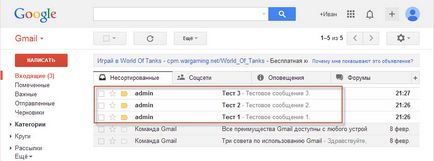
Vom găsi toate aceste mesaje. Introduceți cuvântul "test" în caseta de căutare și vedeți că Gmail a selectat ce avem nevoie.
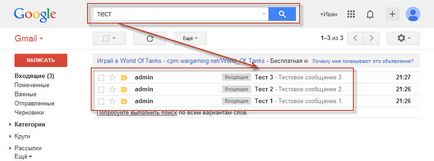
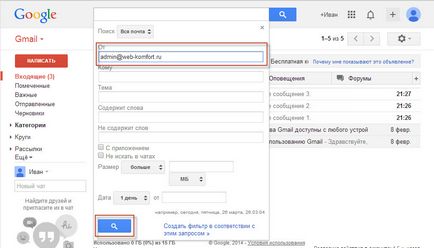
Din nou, sistemul a eliminat toate inutile.
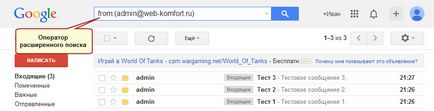
Aceasta va corespunde corespondenței cu serviciul de asistență al site-ului.
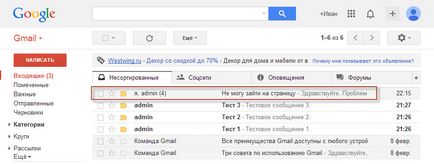
Acesta este lanțul din lista de mesaje primite.
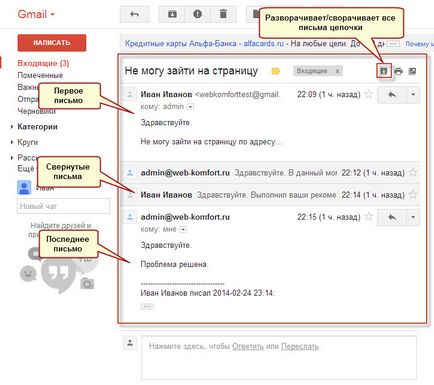
Astfel, corespondența este afișată la o revizuire detaliată. Orice scrisoare poate fi minimizată sau extinsă. Pentru a afișa toate e-mailurile, utilizați butonul "Extindeți tot". Acesta poate fi folosit pentru a minimiza toate mesajele. O astfel de organizație ușurează găsirea unei scrisori din corespondența dvs.
Fiți atenți. Dacă există mai mult de 100 de e-mailuri în lanț, este creat automat un lanț nou.
Puteți dezactiva sau activa afișarea conversațiilor în setările pentru cutia poștală. Pentru a face acest lucru, accesați setările și apoi "General" - "Lanțuri de litere".
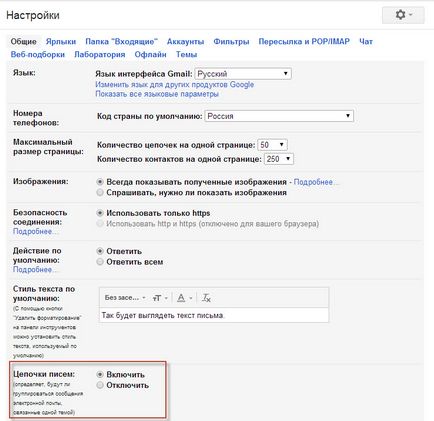
Utilizați abilitatea de a căuta și grupa litere sub formă de lanțuri pentru orientare rapidă în căsuța poștală.
Împărtășește în social. crearea de rețele
Articole similare
Trimiteți-le prietenilor: